如何在Opera中添加自定义的有问题网站屏蔽列表
在Opera中添加有问题网站屏蔽列表
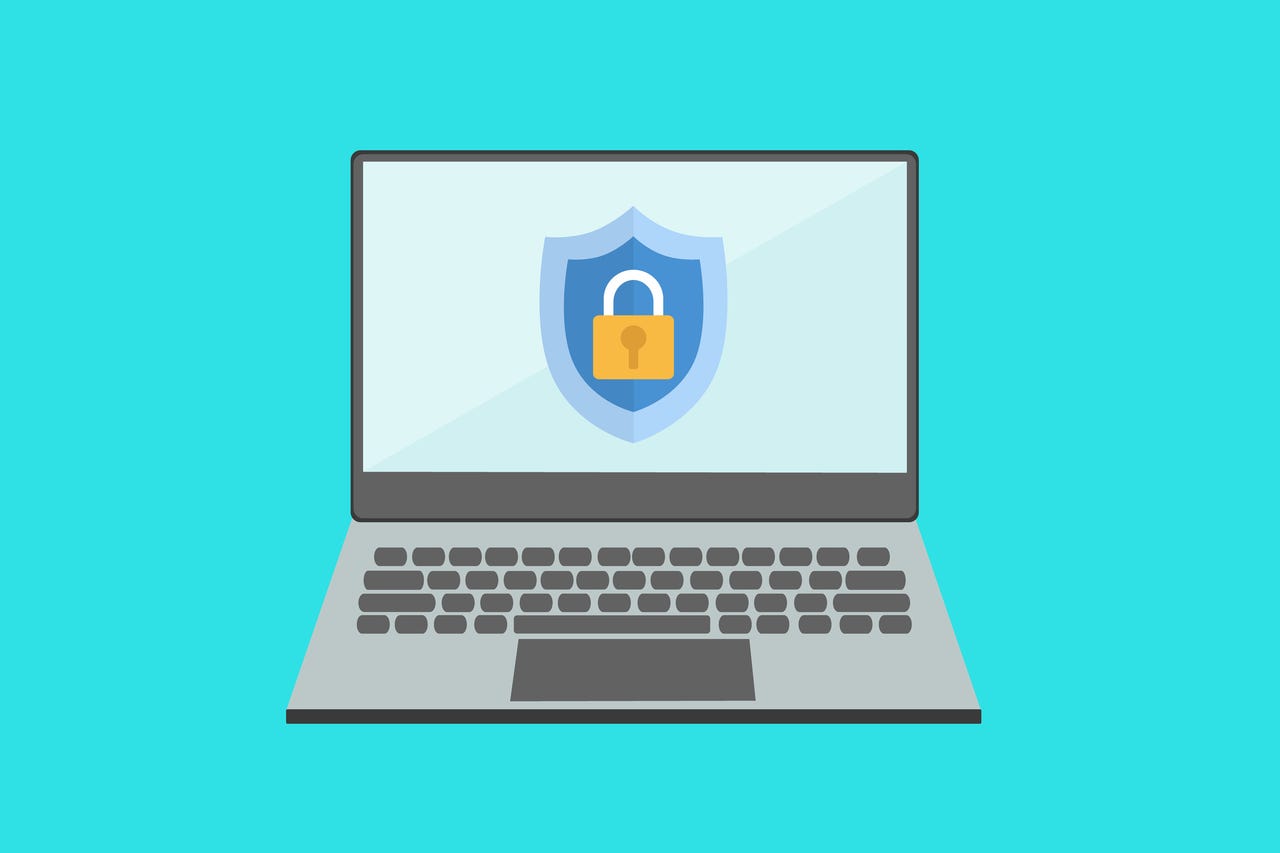
Opera在屏蔽网站广告方面做得非常好。事实上,它做得如此出色,以至于我经常遇到要求该浏览器屏蔽广告的网站。对于那些靠广告收入赚钱的网站,我会在Opera中添加例外,以便它们能够被正确呈现。
对于其他网站,我希望屏蔽它们的广告。在很多情况下,这些广告非常扰人,以至于几乎无法浏览网站。要么如此,要么它们会使我的网络浏览器 – 有时甚至是我的桌面 – 速度变慢。
另外:最佳安全浏览器以保护您的在线隐私
就大部分而言,Opera内置的屏蔽列表做得相当不错。但是有一些东西这些列表无法阻止,例如令人讨厌的弹窗和其他妨碍您享受内容的“功能”。
其中一个列表就是Fanboy Annoyances列表 – 我将向您展示如何添加它。
如何将Fanboy Annoyances列表添加到Opera
所需内容:为了使此技巧生效,您需要两样东西。首先,您需要一个正在运行/更新的Opera浏览器实例。其次,您需要下载Fanboy Annoyances列表(稍后会详细介绍)。
1. 下载Fanboy Annoyances列表
首先要做的是下载Fanboy Annoyances列表。为此,请打开Opera并转到Fanboy列表网站。
另外:如何使用Opera Speed Dial快速访问您喜欢的网站
在该网站上,右键单击Fanboy Annoyances列表下的ABP链接的View List。将该文件保存到您的硬盘上,它的文件名将是fanboy-annoyance.txt。
您可以下载任何Fanboy列表以添加到Opera。
2. 打开Opera设置
打开Opera设置到正确的部分的最快方法是在Opera地址栏中键入(或复制/粘贴)opera://settings/adBlockerLists。
Opera隐私保护部分可以在设置/adBlockerLists中找到。
3. 添加新列表
滚动到页面底部,然后点击与自定义列表相关联的添加按钮。
另外:Opera个人新闻功能是什么,如何使用?
在弹出的窗口中,点击选择文件,然后在文件选择器中导航到并双击fanboy-annoyance.txt文件。这样应该将新列表添加到Opera。
您可以在Opera中添加多个自定义屏蔽列表。
您可以对其他列表执行相同的操作,例如:
- Fanboy Problematic Websites列表
- Fanboy Anti-Facebook Filters
- Fanboy Anti-Cookie Filters
- Adguard的过滤器
- 任何NextDNS的屏蔽列表
- OISD的small、big或NSFW列表之一
我不会自动添加所有这些列表。添加第一个Fanboy列表并观察效果如何。很有可能Fanboy Annoyances列表 – 与默认的Opera列表结合使用 – 对您来说已经足够了。
另外:如何重置Opera网络浏览器(以及何时应该重置)
这就是如何将自定义的广告屏蔽列表添加到Opera。只要记住,某些网站的收入来自广告,因此如果您有特定的网站希望继续支持,请确保为它们添加例外,以便显示它们的广告。






